2023-07-11 182
那我们就对下面这个表格进行操作吧:
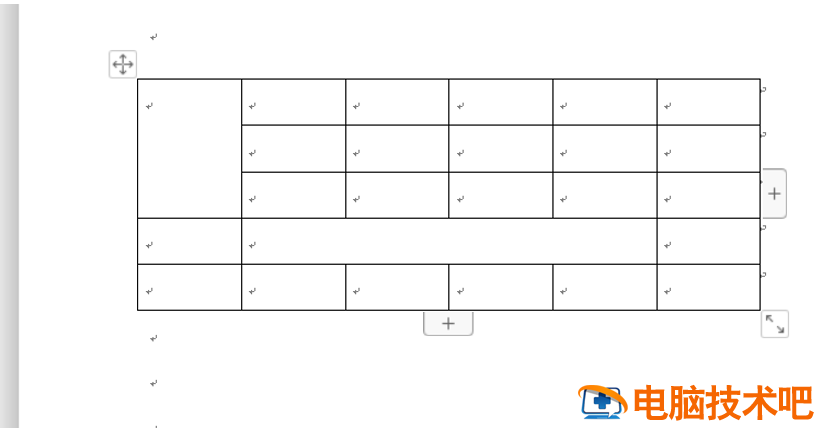
如果我们是合并单元格的话,首先把需要合并的单元格全部选中:
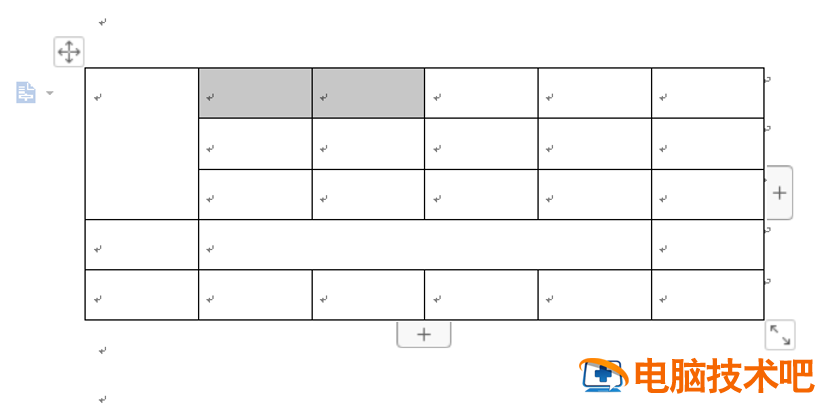
然后在上方的表格工具中选择合并单元格,具体操作如下图所示:
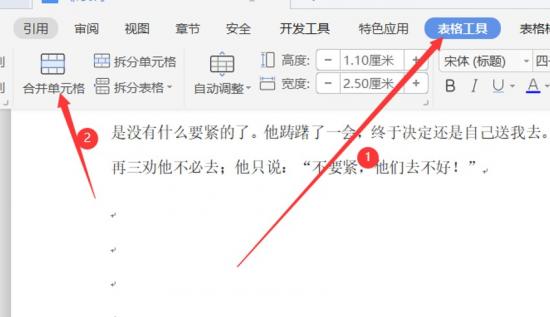
如果是要拆分单元格的话,我们选中所需要拆分的单元格:
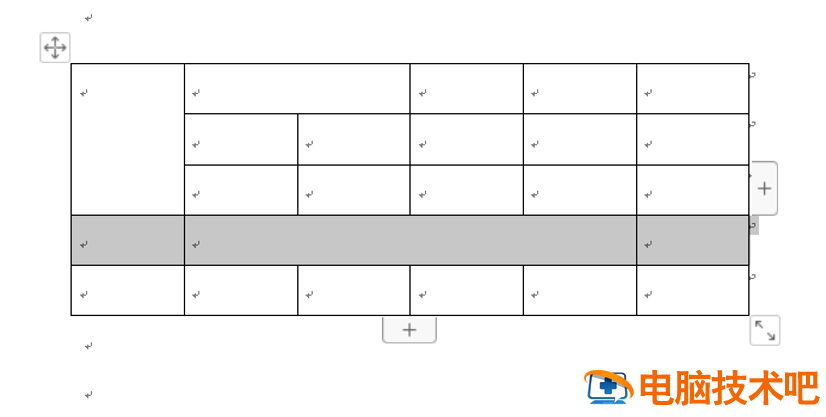
和合并单元格一样,我们选择表格工具中的拆分单元格:
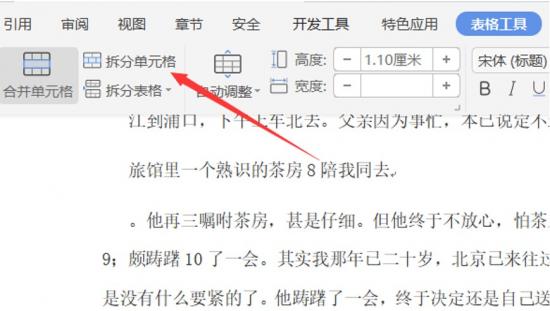
这时会蹦出一个对话框,我们可以根据需要选择拆分的列数,点击确定即可:

在Word文档中合并和拆分单元格的小技巧你学会了吗?
原文链接:https://www.000nw.com/13330.html
=========================================
https://www.000nw.com/ 为 “电脑技术吧” 唯一官方服务平台,请勿相信其他任何渠道。
电脑技术 2023-07-23
系统教程 2023-07-23
应用技巧 2023-07-23
系统教程 2023-07-23
软件办公 2023-07-11
软件办公 2023-07-11
软件办公 2023-07-12
软件办公 2023-07-12
软件办公 2023-07-12
系统教程 2023-07-23
扫码二维码
获取最新动态
